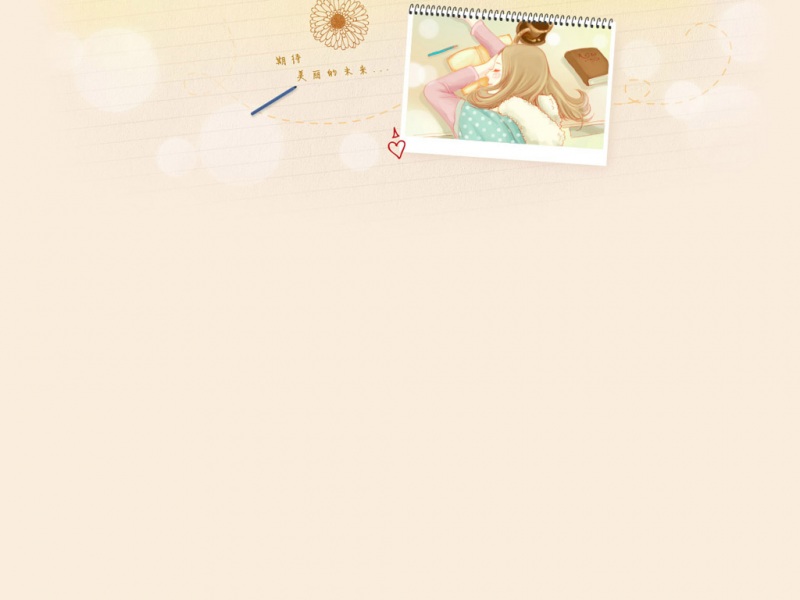如何防止被删除的硬盘数据被恢复?相信很多办公室白领都有这个烦恼,毕竟电脑动不动就得换一台,不把原来硬盘上的数据彻底毁灭总会不放心。好吧,小编就教你用最简单的防止数据恢复教程来彻底毁灭数据!
本彻底毁灭数据的防止数据恢复教程分为两个部分,一是分区数据毁灭,二是硬盘数据毁灭。
不管是分区数据毁灭还是硬盘数据毁灭,都要用上DiskGenius这个国产神器。DiskGenius是数据恢复与分区管理软件,我们想要的数据防恢复特效就来自其中的一个“清除扇区数据”功能。本防止数据恢复教程使用的版本是DiskGenius 4.7免费版。软件名称:DiskGenius免费版
软件版本:4.7.0 正式版
软件大小:15.87MB
软件授权:免费
适用平台:WinXP Vista Win8 Win7
怎么彻底毁灭分区数据?
打开DiskGenius后,选择你想删除分区数据所在的硬盘,如小编选了一个320G硬盘,然后点击鼠标右键,选择“清除扇区数据”。
选择你想删除分区数据所在的硬盘,然后点击鼠标右键,选择“清除扇区数据”
然后,在弹出来的清除扇区功能弹窗里选择“清除分区”,接下来选择你想要清除数据的分区,按确定后根据提示一步一步操作就行。
如何彻底毁灭整个硬盘的数据?
想让让硬盘数据无法被回复,方法同样很简单。
如果你有两个硬盘,并且要毁灭非系统分区(C盘)所在硬盘的数据,那么直接用DiskGenius的“清除扇区数据”功能直接删除那个硬盘的数据就行。方法同上。
如果你要删的是Windows系统所在硬盘的数据,那么得进入WinPE里面删除数据。这里使用的是USB宝盒附送的万能宝盒PE大师。软件名称:USB宝盒
软件版本:2.0.0.4 官方版
软件大小:6.39MB
软件授权:免费
适用平台:WinXP Win Vista Win8 Win7
点击U盘后,选择制作启动盘
通过U盘进入 WinPE的具体教程请看
进入WinPE后,同样是打开DiskGenius,同样是选择选择你想删除分区数据所在的硬盘,还是如小编选了一个320G硬盘,然后点击鼠标右键,选择“清除扇区数据”。然后点击“清除”即可,根据提示一步一步操作就能毁灭整个硬盘的数据。清理硬盘数据比清理分区数据更简单。
详细的毁灭硬盘数据流程图请看详尽的图文教程吧。
选择你想删除分区数据所在的硬盘,然后点击鼠标右键,选择“清除扇区数据”
确定硬盘没错之后,点击清除(警告很多,看清楚,别忽视)
被毁灭的数据还能恢复吗?
DiskGenius是国内最专业的数据恢复软件之一,用其恢复功能,无法找到任何一个文件。其他朋友可以使用其他数据恢复测试软件来测试一下毁灭数据的效果。
DiskGenius无法找到自己清理掉的数据
写在最后
好吧,当你要换硬盘换掉电脑的时候,记得先把数据毁灭掉,这样才不会变成下一个陈老师。